Det finns ett otroligt antal saker du kan göra med Amazons anslutna högtalare, och helst kommer många av dessa saker att bli en del av din dagliga rutin över tiden. Amazons Alexa-tjänst är utformad för att vara något du kan lita på i nästan alla aspekter av anslutet hem, och för att få ut det mesta av den här upplevelsen vill du börja med att ställa in den korrekt ur lådan.
Här är allt du behöver veta om att komma igång med din Amazon Echo, Echo Dot, eller Echo Plus.
Ansluter ditt Echo med Amazon Alexa-appen
Medan du inte behöver din telefon för att göra mycket med ditt Echo när den har ställts in, behöver du Alexa-appen för att komma dit.
Varje del av installations- och underhållsprocessen sker via Alexa-appen, så ditt första steg är att installera appen från Play Store. Anslut strömförsörjningen till porten på enhetens undersida medan den installeras och vänta tills den börjar tala med dig. När du öppnar appen för första gången blir du uppmanad att logga in på ditt Amazon-konto och då är det dags att ansluta till ditt Echo.
Amazon Echo ansluter till ditt WiFi-nätverk, men för att komma dit måste du först ansluta direkt till högtalaren från din telefon. Denna process börjar med en orange ring runt Echo-toppen för att låta dig veta att den är redo att anslutas. När du har anslutit din Echo-enhet och ser en orange ring kan du komma igång med att ställa in den.
- Öppna Amazon Alexa-app från applådan eller startskärmen.
- Logga in till ditt Amazon-konto.
-
När du är inloggad väljer du horisontella staplar längst upp till vänster på skärmen för att öppna menyn.

- Knacka Lägg till enhet.
- Välj Amazon Echo från listan.
-
Välj den Echo-enhet du ställer in.

- Välj generation av Echo-enheten.
- Växla Blåtand för att låta din telefon hitta Echo-enheten.
-
Välj enheten från listan.

- Välj den Wi-Fi-nätverk som kommer att användas av Echo-enheten.
- Välj Fortsätta när din Echo-enhet är ansluten till Wi-Fi-nätverket för att anpassa den.
-
Om du ansluter ditt Echo till en extern högtalare kan du välja utgången här. Annars väljer du bara Använd Echo-inbyggd högtalare.
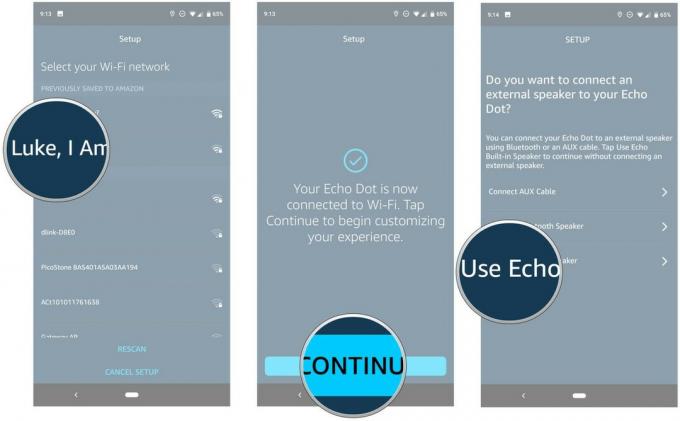
- Välj rummet där din Echo-enhet finns (detta kommer att vara till nytta när du ställer in rutiner).
- Titta på introduktionsvideo för att få en kort genomgång av Echo-plattformen.
-
Det är allt! Träffa Nästa för att slutföra installationen av ditt Echo.
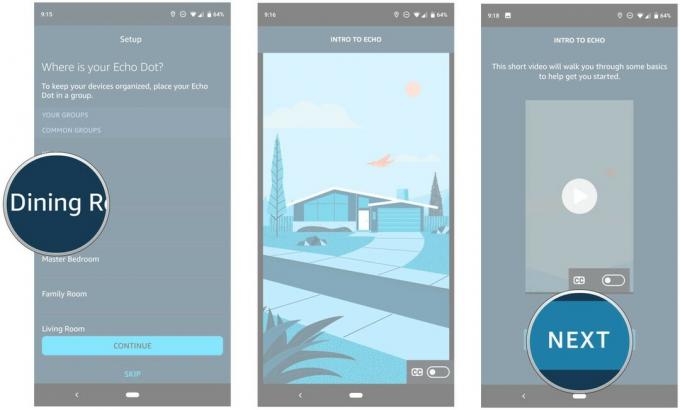
Ge Echo åtkomst till dina konton
Nu när ditt Echo är anslutet till ditt Wi-Fi-hemnätverk måste du ge det några saker att göra. När du loggade in på ditt Amazon-konto gav du Echo åtkomst till Amazon-musiktjänster, vilket är fantastiskt om du är en Prime Music-användare, men det finns en god chans att du vill ge Echo tillgång till något annan. Om du öppnar sidomenyn får du tillgång till musiktjänster att logga in på, med mer när du rullar ner.
Du kan också använda den här sidmenyn för att ge Echo åtkomst till din Google Kalender och din fysiska adress för arbete och hem. Om du gör det blir det så att Alexa kan berätta för dig vad som står på din agenda för idag och hur trafiken för din pendling kommer att vara.
Även om inget konto krävs för nyheterna kan du också välja vilka nyhetskällor som ska användas för Flash Briefing där Echo läser dig nyheterna för dagen.
- Tryck på på i Alexa-appen horisontella staplar för att öppna menyn.
- Gå till inställningar.
-
I Alexa-inställningar markera avsnittet musik fliken för att lägga till dina musikkonton.
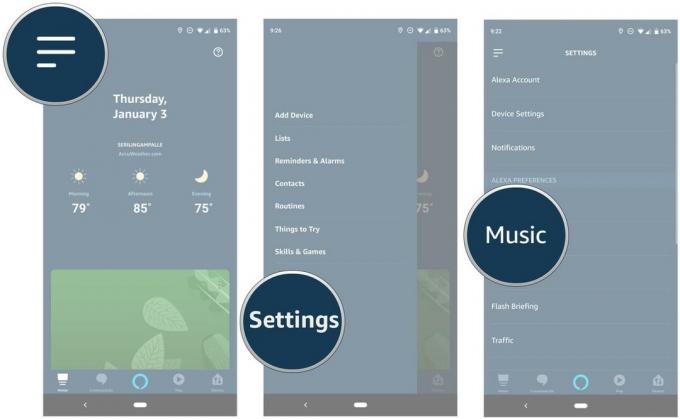
- Välj musiktjänst du vill associera med din Echo-enhet.
- Välj Flash Briefing för att lägga till dina nyhetskällor.
-
Bläddra ner till Kalender avsnittet om du vill länka din Google-kalender till din Echo-enhet.
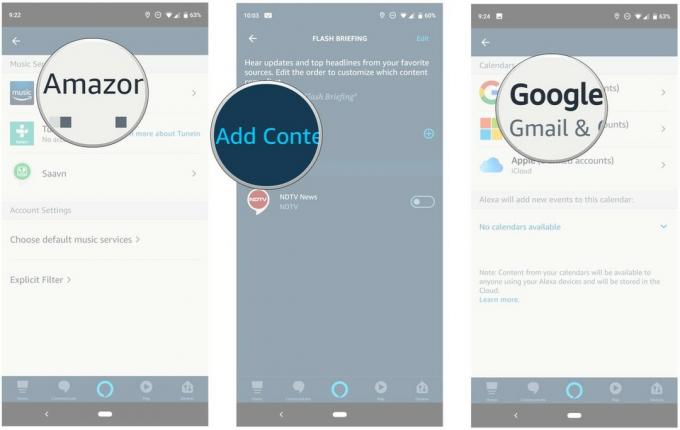
Att ställa in var och en av dessa efter dina personliga preferenser går långt mot att bädda in Echo i ditt dagliga liv, vilket gör din morgonläsning och forskning till en avslappnad konversation.
Ansluta Alexa till ditt anslutna hem
Om du har börjat på vägen till det anslutna hemmet, där smarta prylar ger dig möjlighet att kontrollera din lampor eller din termostat eller din kaffebryggare kommer du att vilja ansluta dessa saker till din Amazon Eko. Om du har ett SmartThings- eller Wink-nav måste du logga in och ansluta till navet så att Echo kan komma åt allt i ditt nätverk. Härifrån kan du prata och få Echo att styra de saker du normalt skulle använda kontrollapparna för att komma åt.
Om du ansluter Philips Hue-lampor, kommer Alexa-appen att skanna ditt nätverk och ge dig några alternativ för kontroll. Du kan antingen prata för att styra enskilda glödlampor eller så kan du gruppera dessa glödlampor och kontrollgrupper samtidigt. När du har ställt in det här kan du tala gruppnamn och ha samma funktion som med en enskild glödlampa, vilket gör hela rumskontroll mycket roligare.
- Tryck på på i Alexa-appen horisontella staplar längst upp till vänster för att dra upp menyn.
- Välj Lägg till enhet för att länka dina anslutna hemprodukter till din Echo-enhet.
-
Välj kategori från listan för att hitta alla märken som arbetar med Echo-plattformen. Om du ställer in Hue-lampor väljer du Nyans ikon.
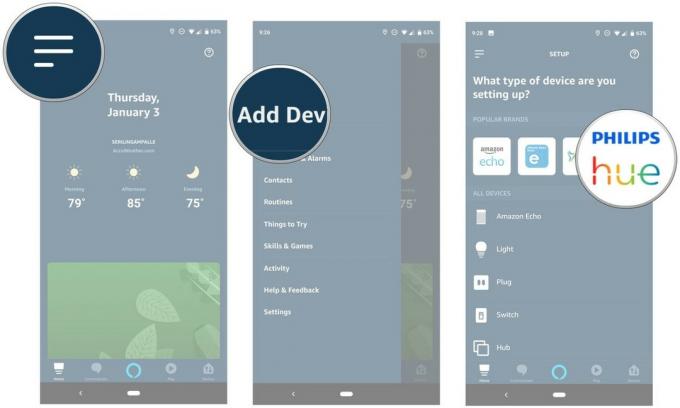
Alexa arbetar med ett brett utbud av smarta hemprodukter, så det finns stora chanser att alla produkter du redan har kommer att fungera med din Echo-enhet.
Utforska ditt Amazon Echo för skojs skull
Vi har täckt grunderna för att ställa in ditt Amazon Echo, men det finns massor av andra saker du kan göra som är helt enkelt kul. Till att börja med finns det en hel del av Echo-sidmenyn märkt Färdigheter och spel för att du ska kolla in. Färdigheter är i grunden tredjepartsappar som kan installeras på ditt Echo. Några av dem är dumma, som att ha Alexa att rulla en sexsidig matris och läsa resultatet eller ha ett slumpmässigt Shakespearean förolämpning uttryckt åt dig, men andra ger dig tillgång till busscheman och enkla vetenskapliga och matematiska fakta för barn att använda.
Att bläddra igenom färdigheter är väl värt allas tid, och det uppdateras regelbundet med nya funktioner. Rutiner är ett annat bra sätt att lära känna ditt Echo. Du kan ställa in grupper av aktiviteter, som ljusreglage och Flash Briefing-läsningar, som ska utlösas som en grupp när du ber om att morgon- eller kvällsrutiner ska aktiveras. Detta blir mycket mer användbart när du har lärt dig hur du gillar ditt Echo-inställning och kan redigeras när som helst. Vill du skapa rutiner? Vi har täckt dig:
Så här ställer du in rutiner på ditt Amazon Echo
Slutligen, om du någonsin är osäker på vad ditt Echo kan göra, kan Saker att prova fliken i skjutmenyn ger dig en enorm lista över saker du kan fråga Alexa. När du väl har bränt igenom listan och behärskat allt kan du prova ansluta ditt Echo med IFTTT för ännu fler funktioner.
